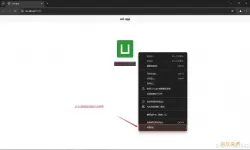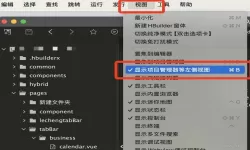随着科技的发展,电脑成为我们日常生活中不可或缺的一部分。而CPU作为电脑的“心脏”,其温度的稳定与否直接影响着电脑的运行效率和使用寿命。尤其是在炎热的夏季或高负荷使用时,监控CPU温度显得尤为重要。Windows 10系统自带了一些工具和功能,可以帮助用户查看CPU温度。本文将为您详细介绍如何在Win10中查看CPU温度的方法。
首先需要说明的是,Windows 10本身并不直接显示CPU温度,但我们可以利用系统自带的“任务管理器”和一些第三方工具来观察CPU的温度。以下是几种获取CPU温度的方法:
方法一:使用任务管理器查看CPU信息
虽然任务管理器无法直接显示CPU温度,但它可以提供很多有关CPU性能的信息。您可以通过以下步骤打开任务管理器:
右键点击任务栏空白处,选择“任务管理器”。
在弹出的窗口中,切换至“性能”标签。
在“性能”界面,可以看到CPU的使用率、基频、线程数量等信息,虽然这里没有温度显示,但高负载情况下温度通常会升高。
通过观察CPU使用率,如果发现它接近100%或者经常波动,说明您的CPU可能在高温运行,建议及时采取降温措施。
方法二:使用Windows 10自带的“资源监视器”
另一个可以获取CPU信息的工具是“资源监视器”。该工具可以提供更详细的系统性能监控。使用步骤如下:
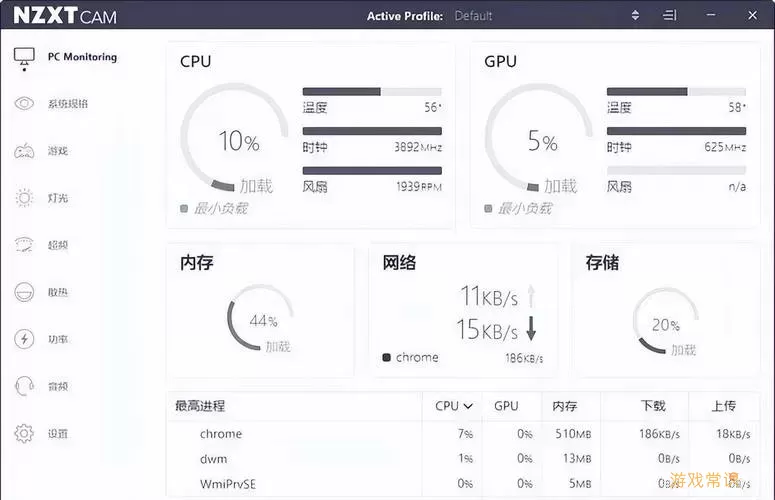
在开始菜单中搜索“资源监视器”,并打开它。
在“CPU”标签下,您可以看到当前CPU的使用情况。
通过观察各个进程的CPU占用情况,您可以判断CPU的负载是否较高。
尽管资源监视器同样不显示CPU温度,但它可以帮助您分析导致CPU高温的进程,从而进行相应的优化。
方法三:使用第三方软件
由于Windows 10本身没有提供直接查看CPU温度的功能,我们可以借助一些第三方软件来实现。这些软件不仅可以实时监测CPU温度,还能提供其他硬件信息。常用的软件包括:
HWMonitor:这款软件可以详细显示CPU、主板、硬盘等各个部件的温度,界面简洁,非常适合普通用户。
Core Temp:该软件专门用于监测CPU温度,可以实时显示温度变化,并可设置不同的温度警报。
Speccy:由Piriform公司开发,除了显示CPU温度,它还能显示系统其他硬件的详细信息。
总结
通过以上方法,我们可以在Windows 10中有效地监控CPU温度。虽然系统自带的工具无法直接显示温度,但借助任务管理器和资源监视器,我们可以获得有关CPU负载的有效信息。同时,使用第三方软件(如HWMonitor、Core Temp等)则可以实现实时监测温度的需求。
了解CPU温度情况后,用户可以采取相应措施,比如清理散热器、更换散热膏、增加机箱风扇等,以确保CPU在合理的温度范围内工作,从而提高电脑的稳定性和使用寿命。
最后,定期对电脑进行维护和监控,是保护电脑硬件和提升使用体验的重要方式。希望通过本文,您能够轻松掌握查看CPU温度的方法,确保您的电脑在最佳状态下运行!
win10自带显示cpu温度怎么看方法介[共1款]
-
 豌豆大作战破解版70.49MB战略塔防
豌豆大作战破解版70.49MB战略塔防 -
 铁甲威虫骑刃王游戏手机版6.72MB角色扮演
铁甲威虫骑刃王游戏手机版6.72MB角色扮演 -
 PUBG国际服3.1版551.44MB飞行射击
PUBG国际服3.1版551.44MB飞行射击 -
 mesugakis游戏荧手机版223.13MB益智休闲
mesugakis游戏荧手机版223.13MB益智休闲 -
 罪恶集中营中文版14.5MB角色扮演
罪恶集中营中文版14.5MB角色扮演 -
 幸福宅女养成方法汉化正式版221.42M角色扮演
幸福宅女养成方法汉化正式版221.42M角色扮演
-
 莉比小公主梦幻美人鱼游戏安卓版242.31KB | 益智休闲2025-01-26
莉比小公主梦幻美人鱼游戏安卓版242.31KB | 益智休闲2025-01-26 -
 樱花恋爱少女心原版下载76.17KB | 冒险游戏2025-01-26
樱花恋爱少女心原版下载76.17KB | 冒险游戏2025-01-26 -
 火柴蜘蛛侠英雄冒险游戏安卓版125.75KB | 益智休闲2025-01-26
火柴蜘蛛侠英雄冒险游戏安卓版125.75KB | 益智休闲2025-01-26 -
 真的很难选下载正版172.3KB | 益智休闲2025-01-26
真的很难选下载正版172.3KB | 益智休闲2025-01-26 -
 逃离普吉岛安卓版本94.68KB | 冒险游戏2025-01-26
逃离普吉岛安卓版本94.68KB | 冒险游戏2025-01-26 -
 美人鱼婚礼城堡世界2024最新版83.1KB | 益智休闲2025-01-26
美人鱼婚礼城堡世界2024最新版83.1KB | 益智休闲2025-01-26